- Зохиолч Jason Gerald [email protected].
- Public 2024-01-02 02:49.
- Хамгийн сүүлд өөрчлөгдсөн 2025-01-23 12:29.
Энэхүү wikiHow нь Puppy Linux -ийг компьютер дээрээ хэрхэн суулгахыг танд заадаг. Linux -ийн бусад түгээлтээс ялгаатай нь Puppy Linux нь бүрэн суулгах шаардлагагүй юм. Та ачаалах диск эсвэл драйвер үүсгэж, шаардлагатай бол тухайн диск эсвэл драйвераас үйлдлийн системийг ачаалж болно. Хэрэв та үүнийг зурагнаас үүсгэсний дараа драйв дээр суулгахыг хүсч байвал суулгахад бас хялбар болно.
Алхам
2 -р хэсгийн 1: Puppy Linux -ийг ачаалж байна
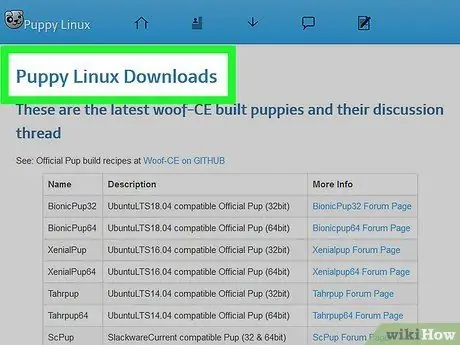
Алхам 1. Үйлдлийн системийн ISO файлыг татаж авах
Та албан ёсны зургийн хамгийн сүүлийн хувилбарыг вэбсайтаас авах боломжтой. "Compatibility" багана нь Puppy Linux зургийн файлд багтсан багц болон түгээлтийн бүрэлдэхүүн хэсгүүдийг хэлж өгнө.
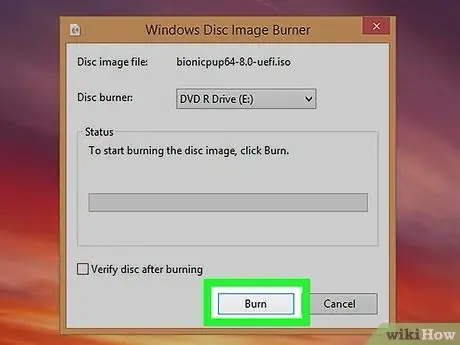
Алхам 2. Ачаалах боломжтой CD, DVD эсвэл USB драйв үүсгэнэ үү
Puppy Linux -ийг суулгахын тулд та өмнө нь татаж авсан ISO дүрс файлаас ачаалах хэрэгтэй болно. Энэ нь та Puppy Linux ISO файлтай CD, DVD эсвэл USB драйвер үүсгэх шаардлагатай болно гэсэн үг юм.
- CD/DVD: Windows 10 дээр оптик дискийг шарахын тулд татаж авсан ISO файл дээр хулганы баруун товчийг дараад "" Дискний зургийг шарах " Хэрэв та Линукс ашиглаж байгаа бол зургийн файлыг диск рүү хуулах эсвэл бичихийн тулд диск бичих програмыг (жишээ нь Brasero) ашиглаж болно. Дискийг өгөгдлийн диск биш харин дүрс болгон шарж байгаа эсэхийг шалгаарай.
-
Алхам 3. Зургийн файлаас үйлдлийн системийг ачаална уу
Ачаалах диск эсвэл хөтөчийг үүсгэсний дараа компьютераа дахин эхлүүлээрэй, ингэснээр Puppy Linux диск эсвэл драйваас ачаалагдах боломжтой болно. Текст бүхий хэд хэдэн харанхуй цонхоор дамжсаны дараа та Puppy Linux ширээний компьютер болон "Түргэн тохируулах" цонх руу очих болно.
Хэрэв компьютер нь үндсэн үйлдлийн системтэй эсвэл ердийн ашигладаг системтэй бол системийн BIOS руу ороод хатуу диск дээрх (үндсэн үйлдлийн систем суулгасан) оптик ба/эсвэл USB портуудыг нэн тэргүүнд тавь. Үйлдлийн системийн BIOS руу хэрхэн нэвтрэхийг сурахын тулд BiOS -т хэрхэн нэвтрэх тухай нийтлэлийг уншина уу

Puppy Linux -ийг суулгах 4 -р алхам Алхам 4. Тохиргоог сонгоод OK дарна уу
Хэрэв та хэл, цагийн бүс эсвэл бусад тохиргоог өөрчлөхийг хүсч байвал энэ үе шатанд үүнийг хийж болно. Үгүй бол "дарна уу. X"Үүнийг хаахын тулд цонхны баруун дээд буланд байгаа.

Puppy Linux -ийг суулгах 5 -р алхам Алхам 5. Сеанс хадгалах (заавал биш)
Хэрэв та Puppy Linux -ийг туршиж үзээд суулгахгүй байхыг хүсч байвал үүнийг хийх эрх чөлөөтэй болно. Энэ үйлдлийн систем нь бүхэлдээ RAM дээр ажилладаг тул компьютер унтрах үед бүх өөрчлөлт, үйлдэл арилдаг. Хэрэв та Puppy Linux -ийг суулгахыг хүсэхгүй байгаа боловч үйлдлийн системд өөрчлөлт оруулахыг хүсч байвал дараах алхмуудыг дагана уу.
- Үйлдлийн системээс гарахад бэлэн болсны дараа " Цэс ” > “ Унтраах ” > “ Компьютерийг дахин ачаална уу ”.
- Дарна уу " ХАДГАЛАХ "Гарч ирэх цонхонд.
- Файлын системийг сонгоод "дээр дарна уу. БОЛЖ БАЙНА УУ ”.
- Хадгалахыг хүсч буй хуралдааныхаа нэрийг бичээд "дарна уу. БОЛЖ БАЙНА УУ ”.
- Сонгох " Хэвийн "Хэрэв та файл шифрлэхийг хүсэхгүй байгаа бол (нийтлэг сонголт) эсвэл шифрлэх аргыг сонгоод дэлгэц дээрх зааврыг дагана уу.
- Хадгалагдсан файлын хэмжээг сонгоод "дарна уу. БОЛЖ БАЙНА УУ " Сонголт " 512MB ”Гэдэг нь ихэвчлэн зөв сонголт болдог.
- Хэрэв танд одоо байгаа хадгалах сан таалагдаж байвал "дарна уу. ТИЙМ, ХАДГАЛАХ " Үгүй бол "дээр дарна уу Фолдерыг өөрчлөх "Гэж бичээд өөр лавлах сонгоно уу. Дискийг дахин бичих боломжтой бол та ачаалах боломжтой суулгалтын зөөвөрлөгч, тэр байтугай CD эсвэл DVD -д оруулсан өөрчлөлтийг хадгалах боломжтой. Файлыг хадгалсны дараа компьютер дахин асах болно.
2 -р хэсгийн 2: Puppy Linux суулгах

Puppy Linux -ийг суулгах 6 -р алхам Алхам 1. Puppy Linux -ийг суулгацын медиагаас ачаална уу
Хэрэв та Puppy Linux -ийг бүрмөсөн суулгахыг хүсч байвал үүнийг зөвхөн зураг эсвэл драйвераас ачаалахын оронд аль хэдийн үүсгэсэн зураг эсвэл ачаалах дискнээс үйлдлийн системийг ачаалж эхлээрэй. Десктоп руу орохдоо дараагийн алхам руу орно уу.

Puppy Linux -ийг суулгах 7 -р алхам Алхам 2. Цэс дээр дарна уу
Энэ нь дэлгэцийн зүүн доод буланд байна.

Puppy Linux -ийг суулгах 8 -р алхам Алхам 3. Setup цэсийг сонгоно уу
Үүний дараа цэсийн бусад салбарууд өргөжих болно.

Puppy Linux -ийг суулгах 9 -р алхам Алхам 4. Гөлөг суулгагч дээр дарна уу
Энэ сонголт нь цэсний доод талд байна.

Puppy Linux -ийг суулгах 10 -р алхам Алхам 5. Universal суулгагч дээр дарна уу
Энэ сонголт бол эхний сонголт юм.

Puppy Linux -ийг суулгах 11 -р алхам Алхам 6. Суулгах байршлыг сонгоно уу
Хөгжүүлэгчид хэрэглэгчид үйлдлийн системийг зөөврийн эсвэл зөөврийн USB зөөвөрлөгч (жишээ нь хурдан диск эсвэл гадаад хатуу диск) дээр суулгахыг зөвлөж байна, эсвэл дотоод хатуу диск дээрх "Frugal" холбох сонголтыг сонгоно уу. Хэрэв та дотоод хатуу дискийг сонговол хэсэг хугацааны дараа "Frugal" сонголтыг харах болно.

Puppy Linux -ийг суулгах 12 -р алхам Алхам 7. Үйлдлийн системийг суулгахыг хүсч буй драйвераа сонгоно уу
Үүний дараа хөтчийн мэдээллийг харуулах болно.

Puppy Linux -ийг суулгах 13 -р алхам Алхам 8. Хуваалтыг сонгоно уу
Хэрэв та "Frugal" холбох сонголтыг сонговол Puppy Linux -д зориулж шинэ хуваалт үүсгэх шаардлагагүй болно. Та одоо байгаа хуваалтыг сонгох нь хамаагүй. Хэрэв та Puppy Linux -ийг өөрийн хуваалт дээр бүрэн суулгахыг хүсвэл "дээр дарна уу. Gparted "Өөрчлөн хуваалт үүсгэх.
Хэрэв та драйвыг зөөврийн хадгалалт болгон ашиглахыг хүсвэл FAT32 хуваалтыг сонгоно уу эсвэл үүсгэнэ үү

Puppy Linux -ийг суулгах 14 -р алхам Алхам 9. OK дарж хуваалтыг баталгаажуулна уу

Puppy Linux -ийг суулгах 15 -р алхам Алхам 10. Ачаалах медиа файлын байршлыг сонгоно уу (ачаалах)
Энэ файл нь таны үүсгэсэн CD/DVD/USB диск дээрх ISO дүрс юм.

Puppy Linux -ийг суулгах 16 -р алхам Алхам 11. Frugal суулгах сонголтыг сонгоно уу эсвэл Бүрэн.
Хэрэв та үйлдлийн системийг Puppy Linux зориулалтын хуваалтгүй дурын хөтөч дээр суулгахыг хүсвэл " Гэмт хэрэг " Хэрэв та шинэ хуваалт үүсгэж байгаа бол "гэж сонгоно уу. дүүрэн ”.

Puppy Linux -ийг суулгах 17 -р алхам Алхам 12. Суулгалтыг дуусгахын тулд дэлгэц дээрх зааврыг дагана уу
Файлыг суулгасны дараа ачаалагчийг тохируулах гэх мэт сүүлийн зарим мэдээллийг тохируулахыг танаас хүсэх болно.

Puppy Linux -ийг суулгах 18 -р алхам Алхам 13. Сеанс хадгалах (зөвхөн "Frugal" суулгах сонголт)
Хэрэв та бүрэн эсвэл "Бүрэн" суулгах сонголтыг сонговол системд оруулсан өөрчлөлт автоматаар хадгалагдах болно. Гэсэн хэдий ч "Frugal" суулгах сонголт (USB хөтөч болон дотоод хөтөч дээр хоёулаа) үйлдлийн системээс гарах эсвэл хаахаас өмнө сессийг гараар хадгалахыг шаарддаг. Эдгээр алхмуудыг дагана уу:
- Сонгох " Цэс ” > “ Унтраах ” > “ Компьютерийг дахин ачаална уу ”.
- Дарна уу " ХАДГАЛАХ "Гарч ирэх цонхонд.
- Файлын системийг сонгоод "дээр дарна уу. БОЛЖ БАЙНА УУ ”.
- Хадгалагдсан сессийн нэрийг бичээд "дарна уу. БОЛЖ БАЙНА УУ ”.
- Сонгох " Хэвийн "Хэрэв та файл шифрлэхийг хүсэхгүй байгаа бол (нийтлэг сонголт) эсвэл шифрлэх аргыг сонгоод дэлгэц дээрх зааврыг дагана уу.
- Хадгалагдсан файлын хэмжээг сонгоод "дарна уу. БОЛЖ БАЙНА УУ " Сонголт " 512MB ”Гэдэг нь ихэвчлэн зөв сонголт болдог.
- Хэрэв танд одоо байгаа хадгалах сан таалагдаж байвал "дарна уу. ТИЙМ, ХАДГАЛАХ " Үгүй бол "дээр дарна уу Фолдерыг өөрчлөх "Гэж бичээд өөр лавлах сонгоно уу. Дискийг дахин бичих боломжтой бол та ачаалах боломжтой суулгалтын зөөвөрлөгч, тэр байтугай CD эсвэл DVD -д оруулсан өөрчлөлтийг хадгалах боломжтой. Файлыг хадгалсны дараа компьютер дахин асах болно.






